 Anksčiau šią savaitę „Google“ paskelbė, kad jos nuotolinio darbalaukio plėtinys, „Chrome“ nuotolinis darbalaukis, baigė beta versiją. Šis paprastas nemokamas naršyklės plėtinys leidžia vartotojams nuotoliniu būdu prisijungti prie kitų kompiuterių.
Anksčiau šią savaitę „Google“ paskelbė, kad jos nuotolinio darbalaukio plėtinys, „Chrome“ nuotolinis darbalaukis, baigė beta versiją. Šis paprastas nemokamas naršyklės plėtinys leidžia vartotojams nuotoliniu būdu prisijungti prie kitų kompiuterių.
Tačiau novatoriškiausia šiame įrankyje atrodo ne jo galimybės, o rinkodara. Užuot pristačiusi „Chrome Remote Desktop“ kaip tinklo įrankį didelės galios technologijų korporacijoms, „Google“ įsivaizduoja, kad tai priemonė artimiesiems suartinti. Google projektų vadovas Stephenas Konigas sakė anksčiau šią savaitę dienoraščio įraše, kad priedas „pavers jus šeimos didvyriu“, leisdamas keliais pelės paspaudimais išspręsti tėvų kompiuterio bėdas. Atsižvelgiant į tai, manome, kad reikia pabrėžti, kad yra daug mamų ir tėčių, taip pat senelių, kurie yra visiški skaitmeniniai pranašumai. Vis dėlto dauguma šeimų turi keletą suglumusių luditų, kuriems nuotolinio ryšio pagalba būtų galima išvengti nusivylimo valandų.
Rekomenduojami vaizdo įrašai
Sudarėme keletą būdų, kaip naudoti „Google Chrome Remote Desktop“ ir keletą kitų programų, kad padėtų technofobui draugui ar šeimos nariui, kuriam to reikia. Tikimės, kad naudojant šiuos įrankius jūsų dienos, kai jau ne vieną kartą pašalinote 15 naršyklės paieškos juostų, baigsis.
„Chrome“ nuotolinis darbalaukis
Mes padengėme originalus beta versijos „Chrome Remote Desktop“ leidimas daugiau nei prieš metus, o dabar, kai „Google“ išlygino įrankio ypatumus ir patobulino jo funkcijas, turime pasakyti, kad plėtinys atrodo gana daug žadantis. Svarbiausi dalykai apima kopijavimo ir įklijavimo galimybes tarp dviejų mašinų, taip pat tiesioginį garso kanalą (į Tik Windows), kad galėtumėte dalytis muzika, konferenciniais skambučiais ar naujausiu vaizdo įrašu, kuriame katė mokosi žaisti klarnetas.
Kaip naudoti „Chrome“ nuotolinį darbalaukį kaip techninę pagalbą
1. Įsitikinkite Chrome yra numatytoji naršyklė abiejuose įrenginiuose. Jei jūsų giminaitis, turintis techninių problemų, įtaria visus „internetus“, kurie nėra „Internet Explorer“, galite visada pakeiskite darbalaukio nuorodą į IE piktogramą, kad jie būtų ramūs (ne tai, kad mes pritariame tokiems niekšams metodai!).
2. Patikrinkite operacinės sistemos suderinamumą. „Chrome“ nuotolinis darbalaukis gali veikti naudojant „Windows Vista“, „Windows 7“ ir dabar „Windows 8“, taip pat „Linux“ ir bet kurią OS X 10.6 ir naujesnę versiją.
3. Pridėkite „Chrome“ nuotolinio kompiuterio valdymo priedas į „Chrome“ abiejuose kompiuteriuose.
4. Atidarykite naują skirtuką ir spustelėkite piktogramą „Chrome Remote Desktop“. Turėsite įgalioti plėtinį, prijungti jį prie „Google“ paskyros ir suteikti jam leidimus.
5. Čia galite pasirinkti užmegzti trumpalaikį ryšį, vadinamą „Nuotolinė pagalba“, arba ilgalaikį, vadinamą „Mano kompiuteriai“. Šeimos techninei pagalbai greičiausiai norėsite pirmojo.
6. Jūs ir jūsų šeimininkas turėtumėte spustelėti „Pradėti“ skiltyje „Nuotolinė pagalba“. Šiuo metu jūs pasirinksite „Prieiga“, o jūsų priegloba pasirinks „Bendrinti“.
7. Saugumo sumetimais jūsų pagrindinio kompiuterio kompiuteryje „Chrome“ nuotolinis darbalaukis sugeneruos 12 skaitmenų prieigos kodą. Jūsų šeimininkas turės jums atsiųsti el. laišką arba paskambinti, kad nurodytų numerį.
8. Sveikiname! Kai sėkmingai prisijungsite, naršyklėje pamatysite pagrindinio kompiuterio darbalaukį ir galėsite laisvai bendrauti.
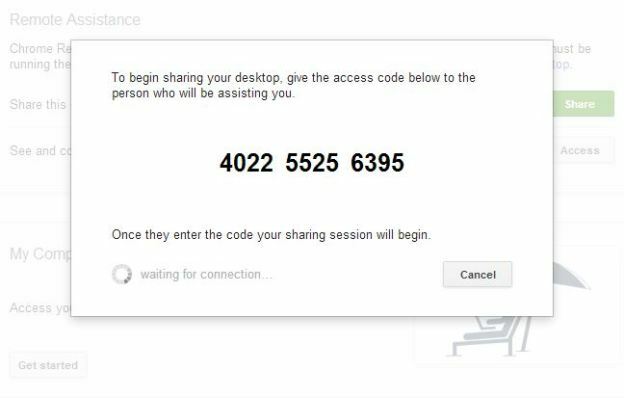
Šiuo metu jūs turite prieigą prie daugybės galimybių. Galite atsisiųsti ir įdiegti antivirusinę programą dėdei, kuris ką tik prisipažino, kad jos neturi, arba galite atlikti visą sistemos nuskaitymą, jei manote, kad kažkas gali sukelti problemų. Galite pabandyti pašalinti triktis, kodėl jūsų pusseserė negali prisijungti prie belaidžio maršruto parinktuvo, arba netgi galite padėti savo močiutei atnaujinti į Windows 8. Tiesiog pasirūpinkite verslu ir paspauskite „atjungti“. Jausitės kaip techninės pagalbos vedlys ir tai padarysite galėsite atsispausdinti kuponus su užrašu „Vienas nemokamas nuotolinės pagalbos seansas“, kurį galėsite padovanoti švenčių proga.
Skaitykite toliau, kad gautumėte daugiau patarimų ir gudrybių, kaip padėti savo mėgstamiems technikos iššūkių turintiems šeimos nariams.
TeamViewer

Jei „Chrome Remote Desktop“ neatitinka jūsų poreikių, galite duoti TeamViewer suvis. Tai nemokama asmeniniam naudojimui skirta nuotolinės prieigos programa, kuri palaiko „Windows“, „Mac“, „Linux“, „iPhone“ ir „Android“. Keletas pranašumų, kurie išryškėja, apima specialią sąsają, o ne reikalavimą ją naudoti naršyklėje. Sąsaja leidžia akimirksniu dalytis failais tarp kompiuterių, o tai yra didelis pliusas. Vis tiek turėsite atsisiųsti programą į abu įrenginius ir pasikeisti slaptažodžiu bei ID numeriu su savo partneriu.
Zim
Paprasčiau pasakius, Zim yra nemokama wiki kūrėja jūsų darbalaukiui. Jis gali pasigirti didžiuliu potencialu padėti technologiškai sutrikusiems žmonėms, kurių daugelis gąsdina mintis atlikti kasdienes kompiuterio užduotis. Galite naudoti Zim wiki platformą, kad sukurtumėte patarimų sąrašų seriją, pritaikytą jūsų giminaičio poreikiams, pavyzdžiui, kaip sukurti Mp3 grojaraštį arba kaip nuskaityti nuotrauką. Geriausia, kad Zim wiki puslapius galite susieti vienas su kitu, kaip ir bet kuriame kitame viki, kad galėtumėte kurti instrukcijas, kurios susieja kitas instrukcijų serijas. Sukūrus vieną wiki puslapį apie tai, kaip atsakyti į el. laišką, seneliui daugiau niekada nereikės jums skambinti ir paklausti, kaip atsakyti į el. laišką.
PointerWare
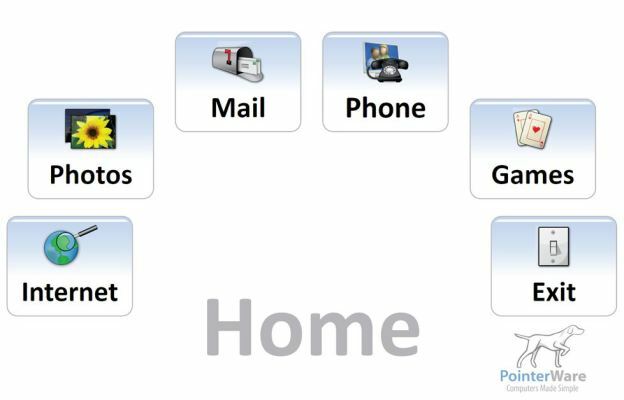
Skirta vyresnio amžiaus žmonėms ir kitiems pirmą kartą naudojantiems kompiuterį, PointerWare atnaujina kompiuterio darbalaukį į keturis didelius, patogius mygtukus, įskaitant „Paštas“ ir „Nuotraukos“. Iš esmės tai a Jitterbug telefonas jūsų kompiuteriui. Nors jis skirtas tik „Windows“ ir gana brangus (149 USD), joje taip pat yra puiki teksto į kalbą funkcija, skirta silpnaregiams. kaip galimybę įrašyti MP3 pranešimus ir siųsti juos kaip el. laiškus „kaip balso žinutes“. Dizainas gali būti šiek tiek nusiminęs, bet programa siūlo didesnį ryšį tiems, kurie kitu atveju neturėtų prieigos, ypač gyvenant pagalbiniame gyvenime įrenginius. Arba Eldy, Didžiosios Britanijos programinės įrangos dalis, siūlo panašias (jei šiek tiek mažiau intuityvias) funkcijas nemokamai.
Ar turite išbandytą būdą padėti artimiesiems kompiuterinėmis programomis? Praneškite mums komentaruose.
[Vaizdo kreditas: Riterio fondas]
Redaktorių rekomendacijos
- Atnaujinkite „Google Chrome“ dabar, kad apsisaugotumėte nuo skubios saugos klaidos
- Atnaujinkite „Google Chrome“ dabar, kad apsisaugotumėte nuo šių rimtų pažeidžiamumų
- „Google“ bando atbaidyti „Edge“ vartotojus nuo „Chrome“ plėtinių diegimo
- „Google“ erzina „Thunderbolt 3“ palaikymą „Chromebook“ įrenginiams naujame kodo patvirtinime
- „Google Chrome 76“ neleis svetainėms matyti naudotojų inkognito režimu




